怎样设置Word中的图片仅在一个方向环绕文字?
来源:网络收集 点击: 时间:2024-04-19【导读】:
在Word文档中,当存在图文绕排时,可以设置图片仅在一个方向环绕文字,形成图片在一边,文字在另一边的效果。经验有限,仅供思路,不当之处,敬请谅解。品牌型号:DELLInspiron系统版本:Windows 7旗舰版SP1软件版本:Ms Office 2016Windows版方法/步骤1/11分步阅读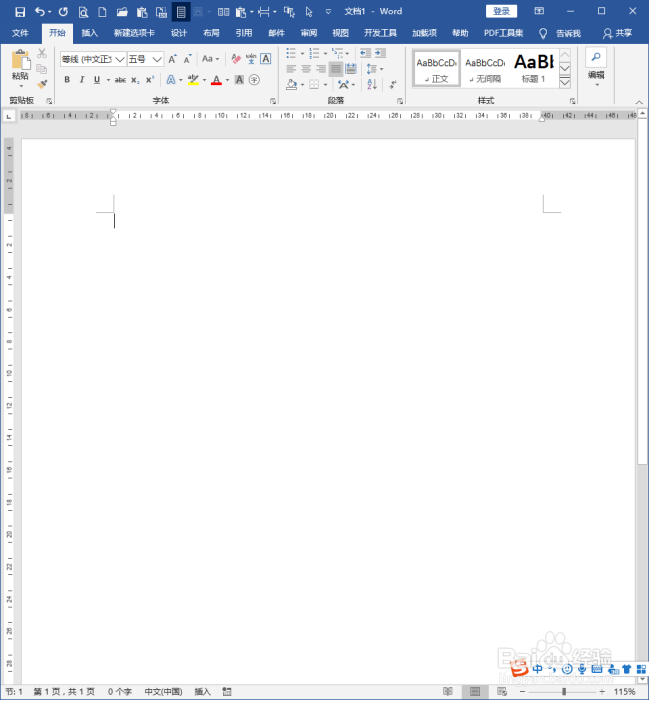 2/11
2/11 3/11
3/11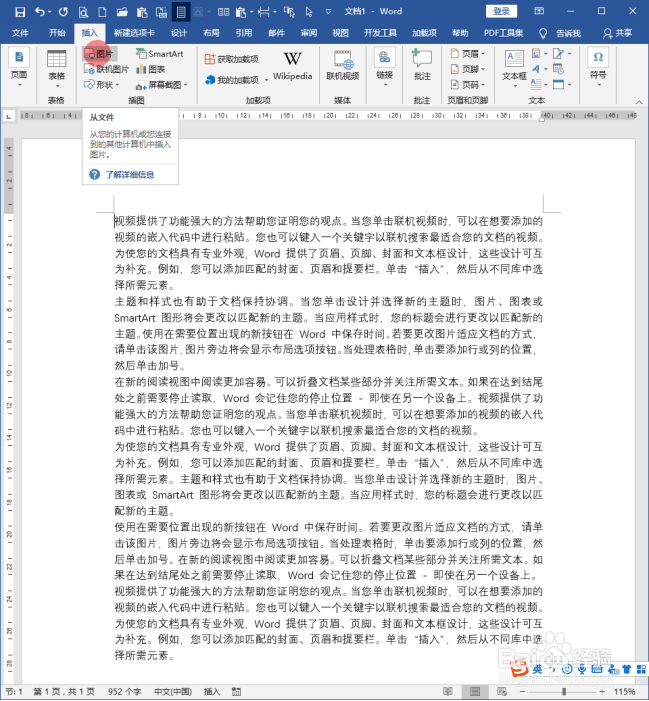 4/11
4/11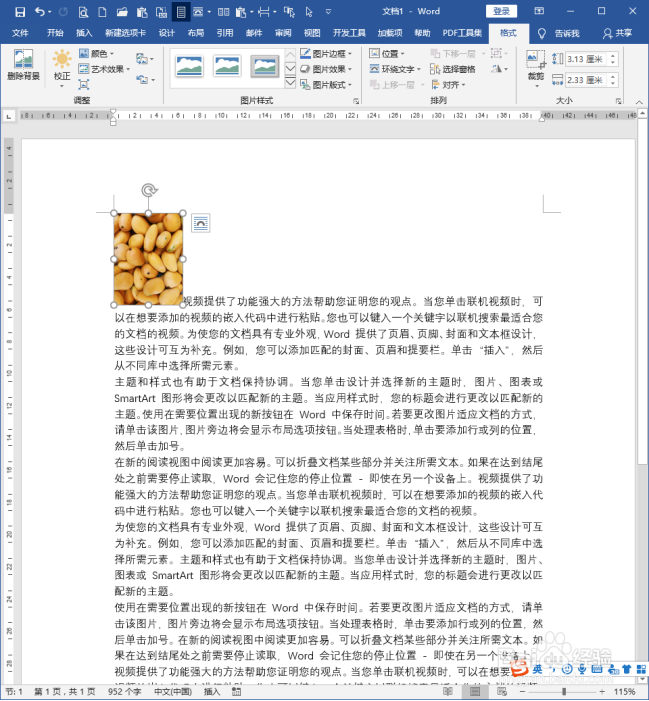 5/11
5/11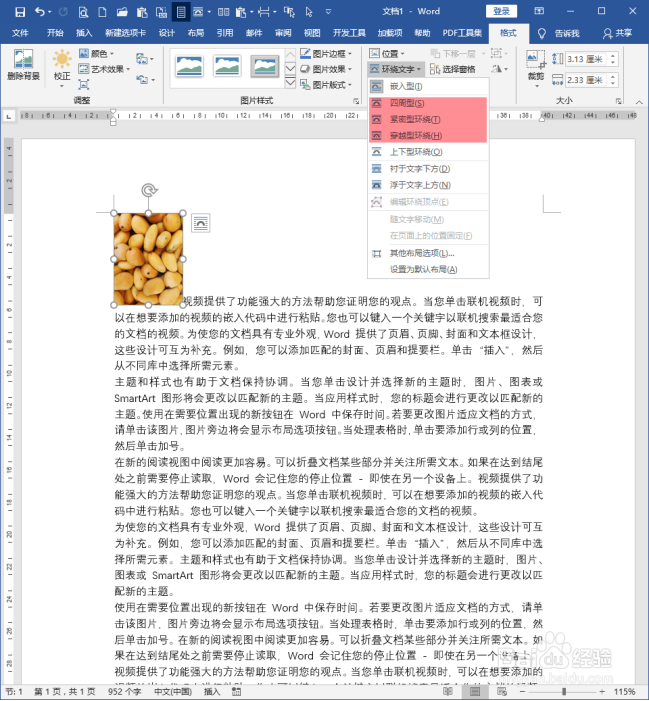 6/11
6/11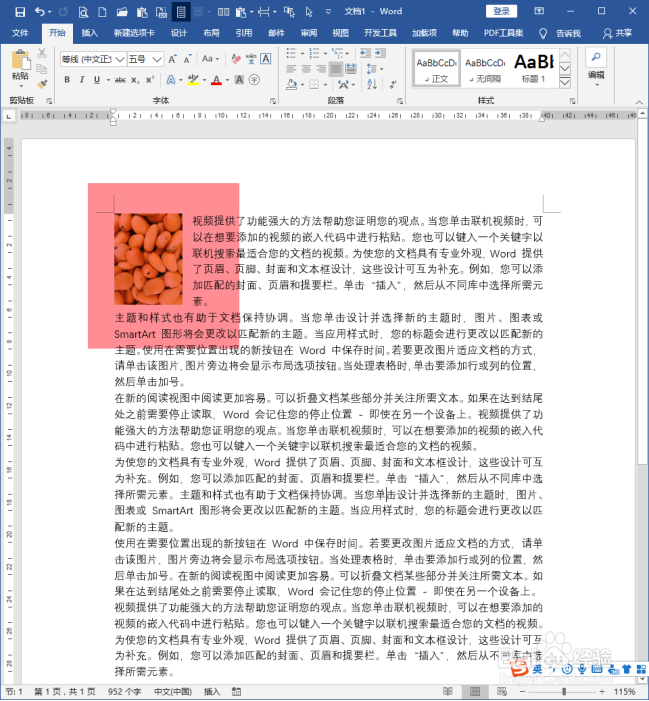 7/11
7/11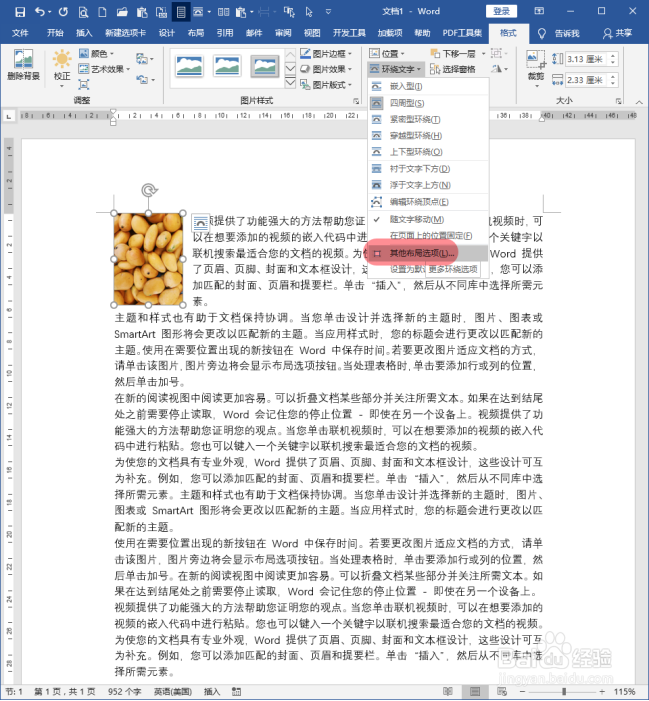 8/11
8/11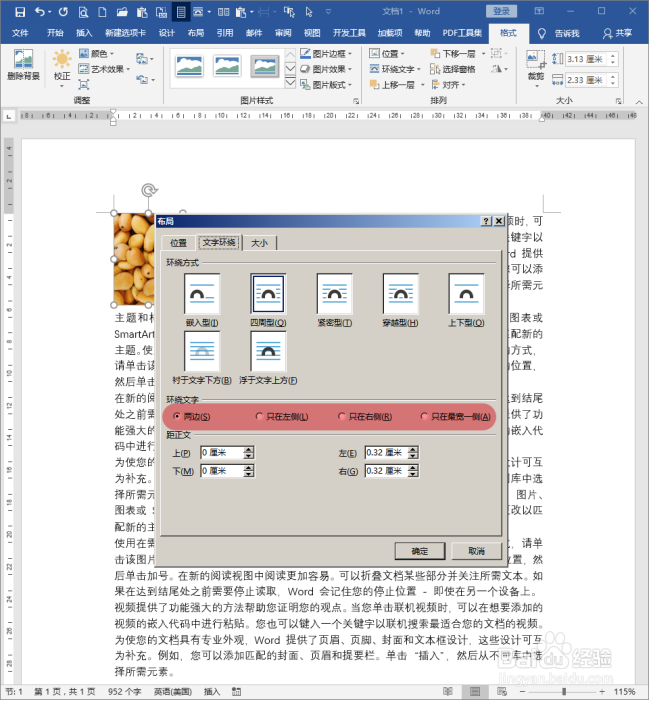 9/11
9/11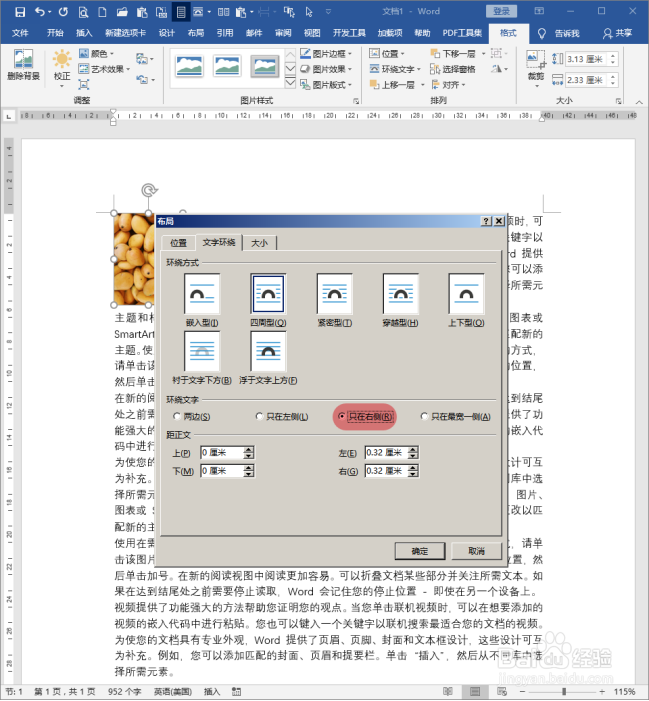 10/11
10/11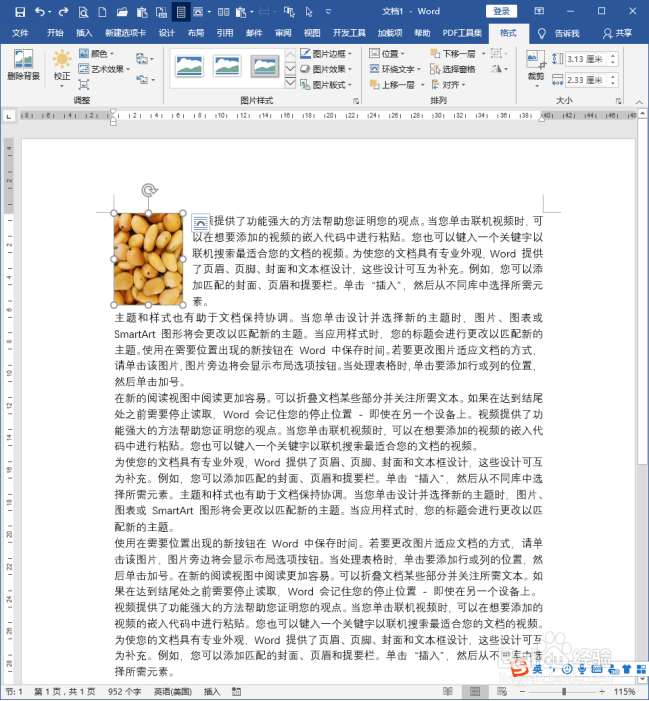 11/11
11/11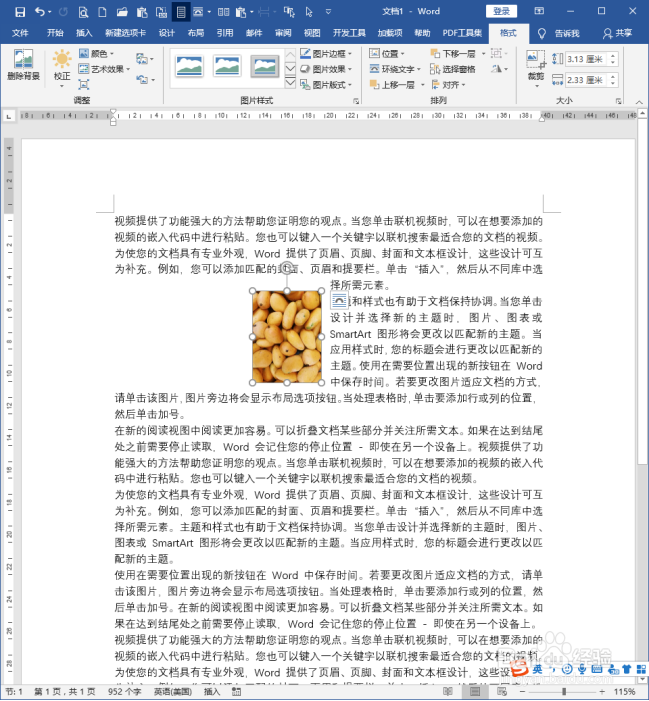 注意事项
注意事项
打开Word,建立空白文档。
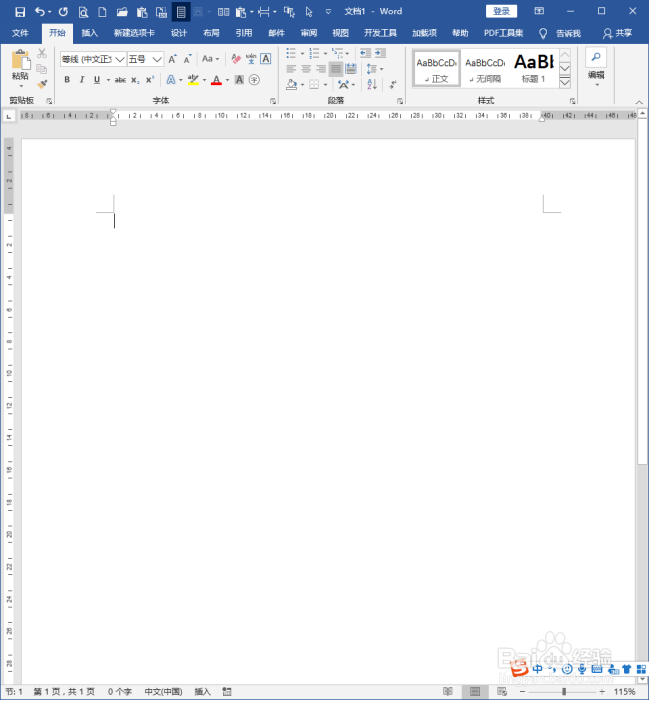 2/11
2/11在文档中录入文字内容。
 3/11
3/11执行插入图片。
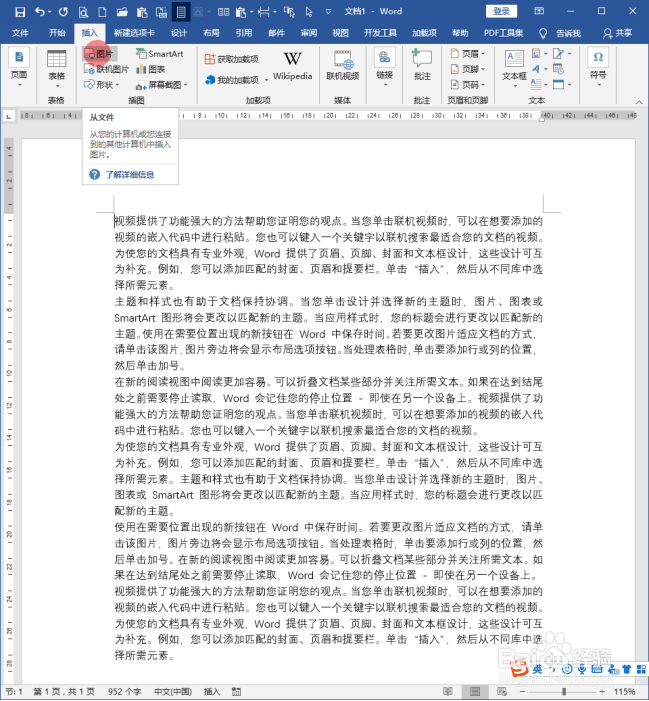 4/11
4/11把电脑上的图片插入到文档中。
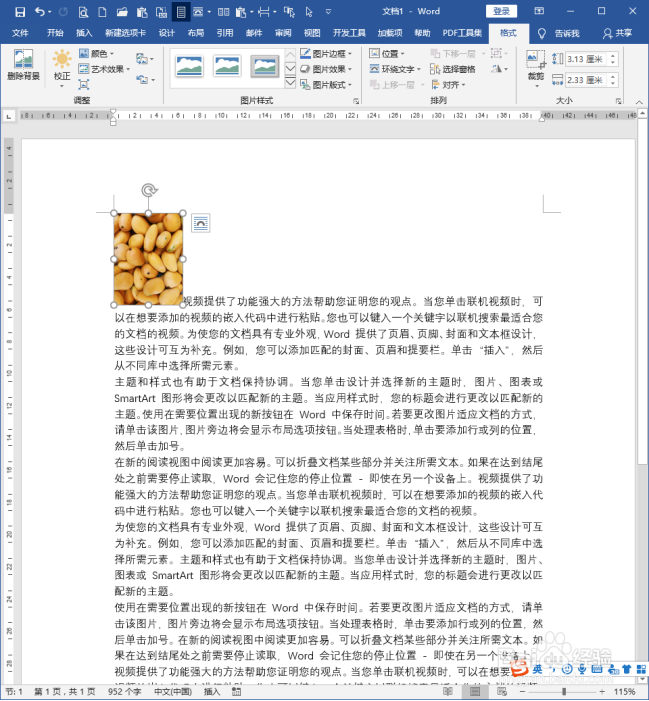 5/11
5/11选中图片,执行【环绕文字】,选择【四周型】、【紧密型】或者【穿越型】。
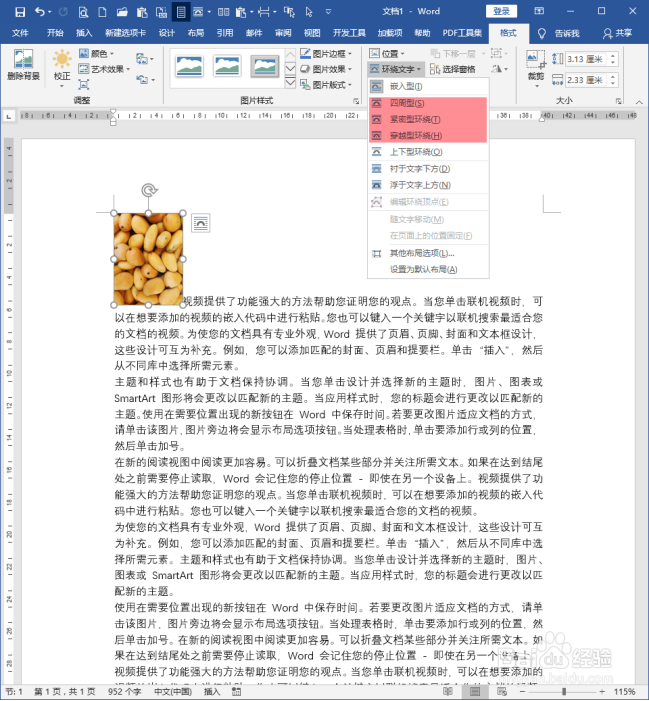 6/11
6/11则图片与文字形成和绕排。
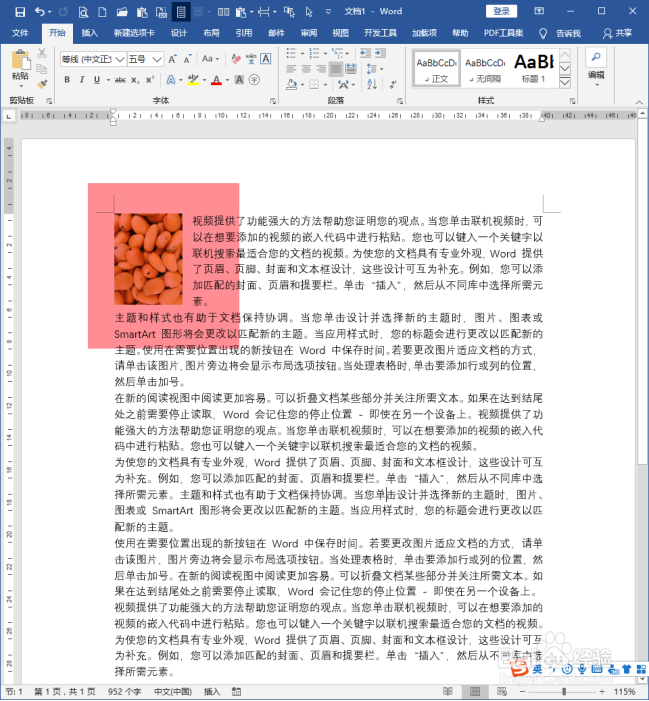 7/11
7/11继续选中图片,执行【环绕文字】中的【其他布局选项】。
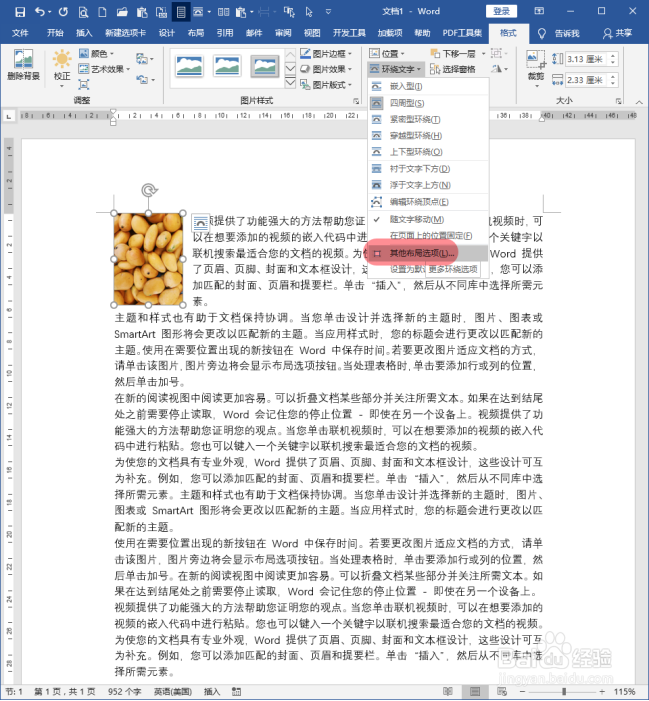 8/11
8/11在打开的【布局】设置窗口中,重点设置【环绕文字】这一选项。
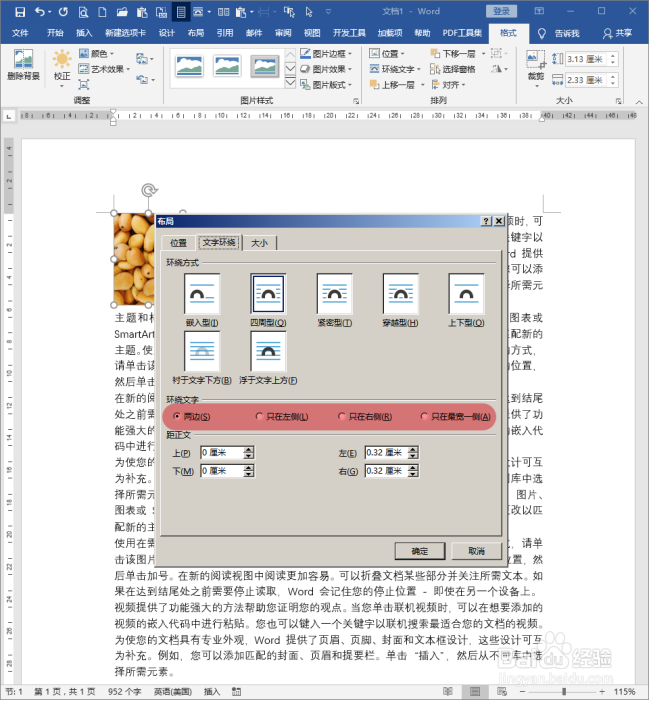 9/11
9/11比如,点选【只在右侧】。
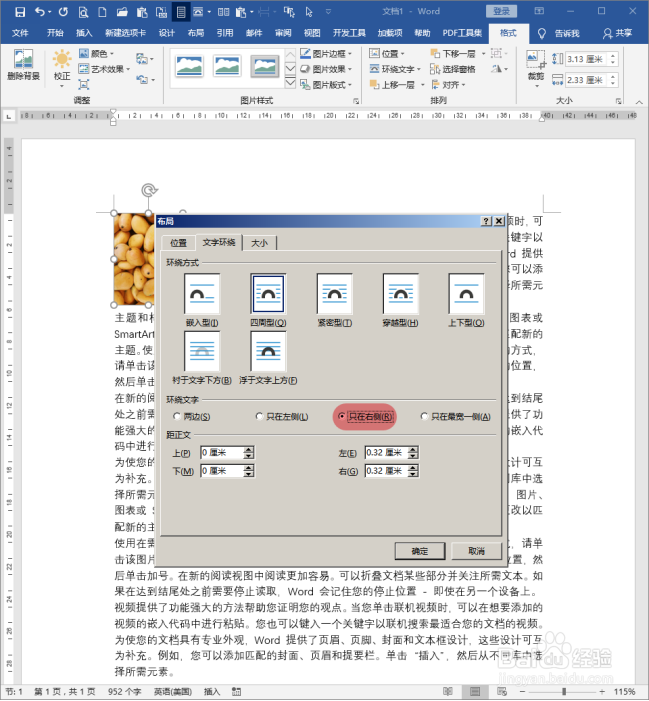 10/11
10/11看上去没有任何变化。
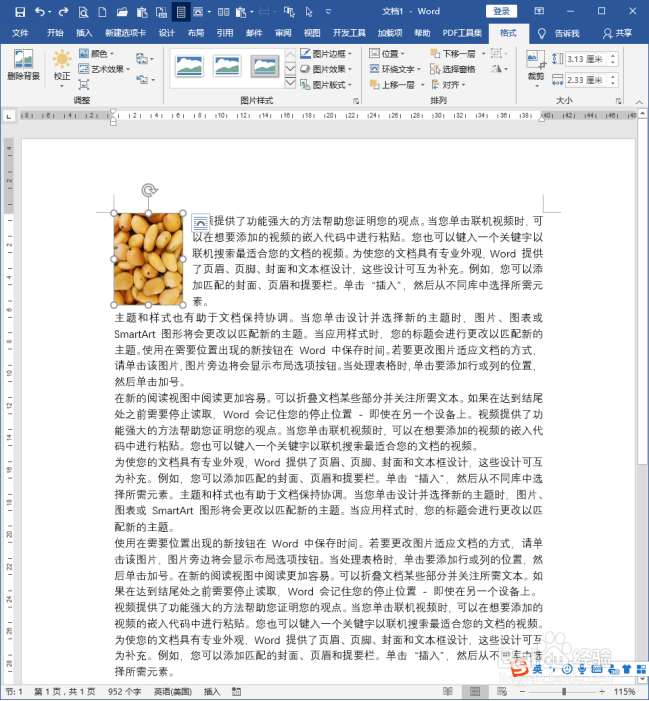 11/11
11/11但是,当拖动图片往右下方移动时,图片左侧保持着空白,没有文字存在,文字永远在图片的右侧。这就是第9步设置后达成的效果。
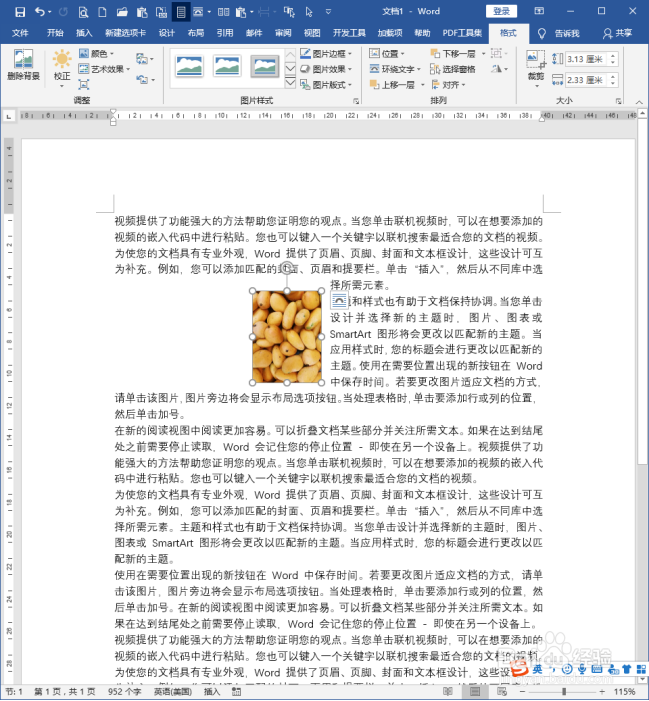 注意事项
注意事项因软件版本不同,操作上可能细微的差别,可参考操作。
WORD图片环绕版权声明:
1、本文系转载,版权归原作者所有,旨在传递信息,不代表看本站的观点和立场。
2、本站仅提供信息发布平台,不承担相关法律责任。
3、若侵犯您的版权或隐私,请联系本站管理员删除。
4、文章链接:http://www.1haoku.cn/art_549183.html
上一篇:微博加入的群聊在哪里找
下一篇:cad中如何将特性栏调到固定位置
 订阅
订阅